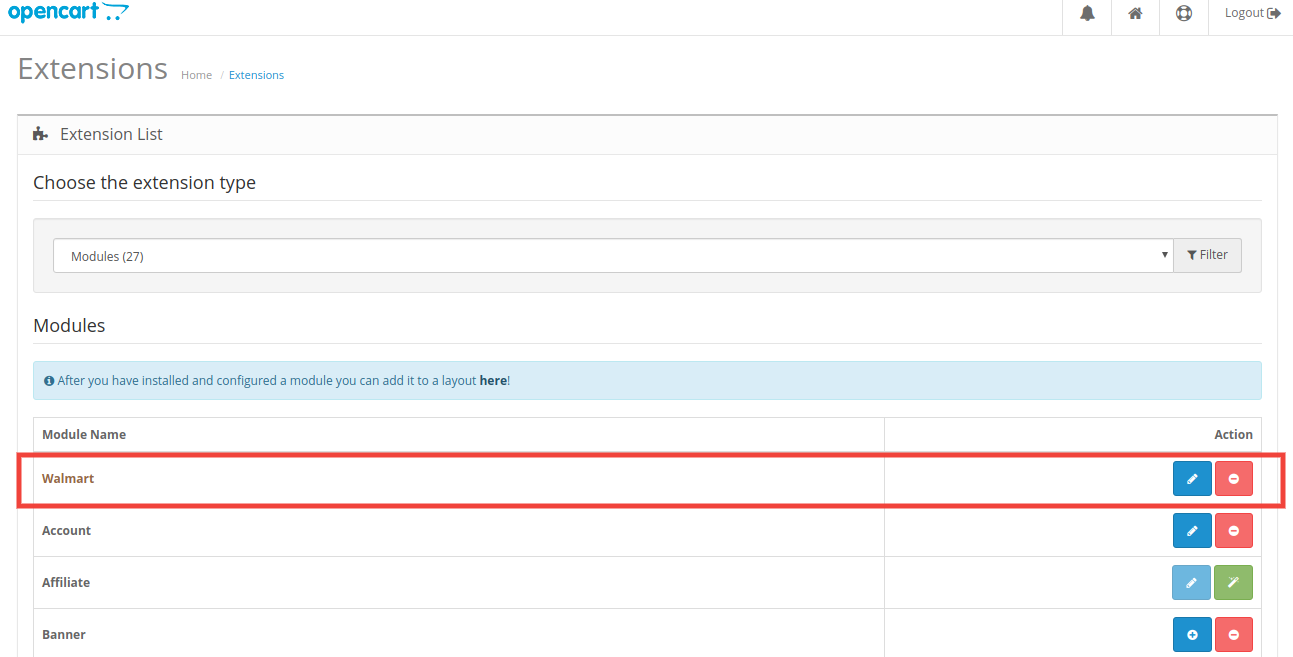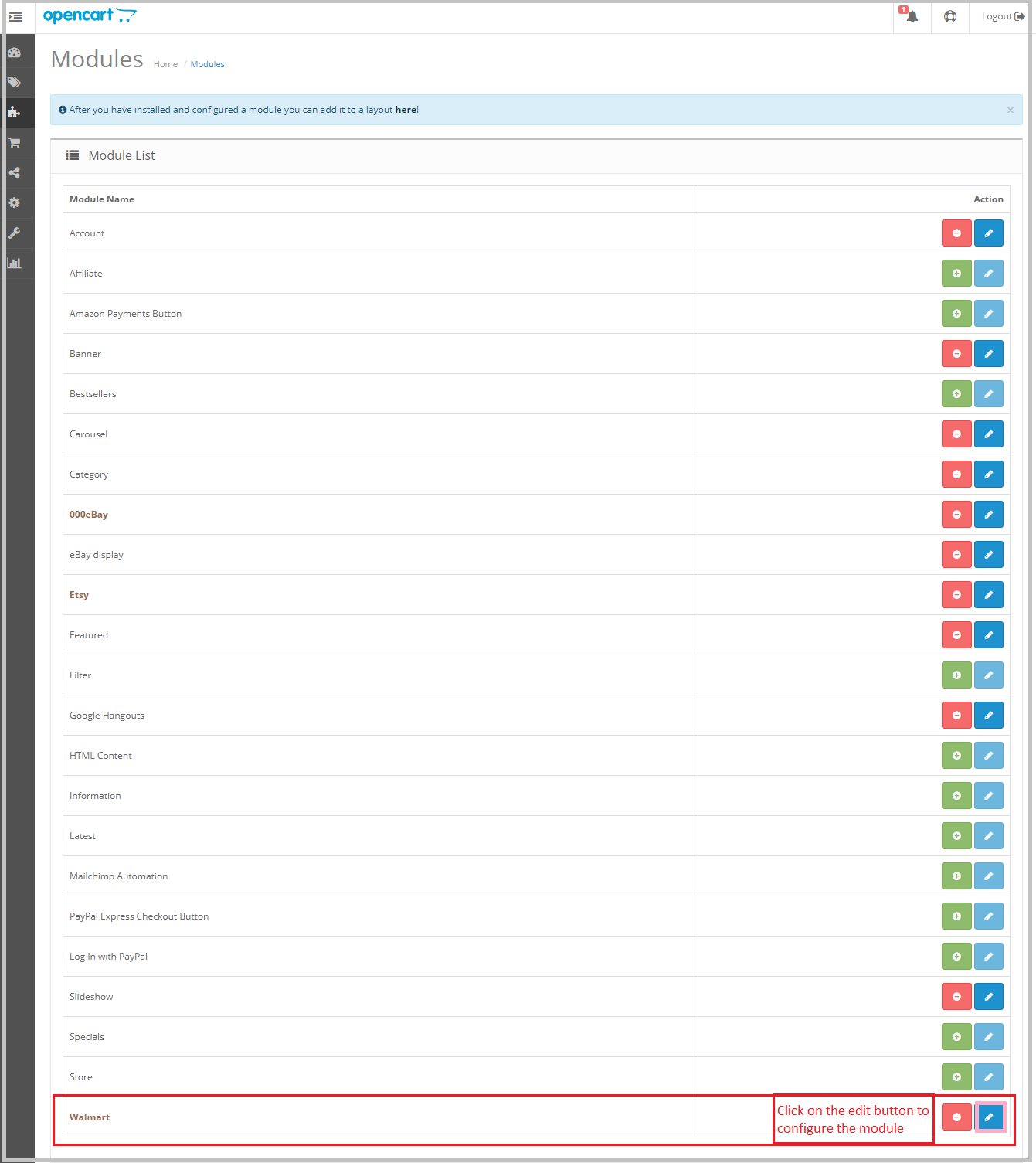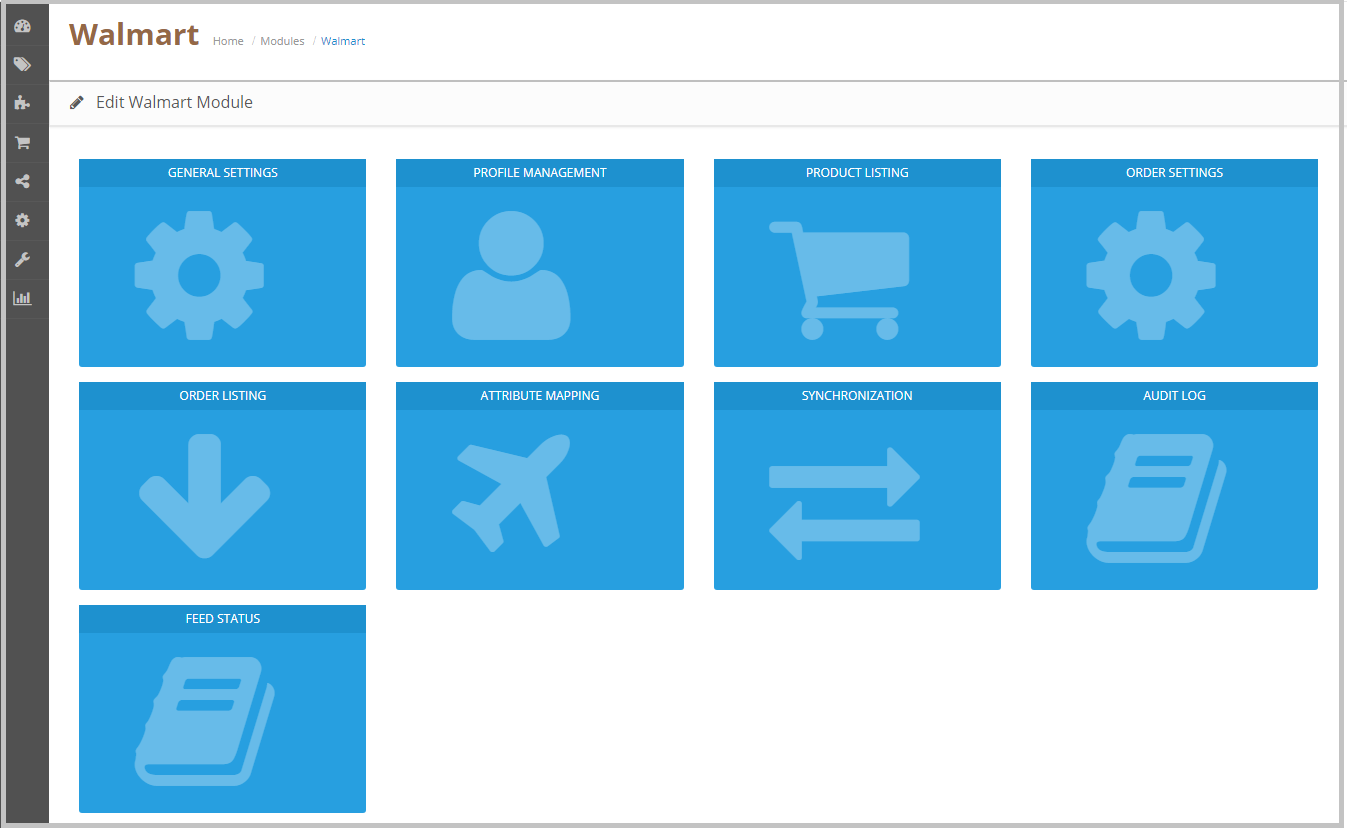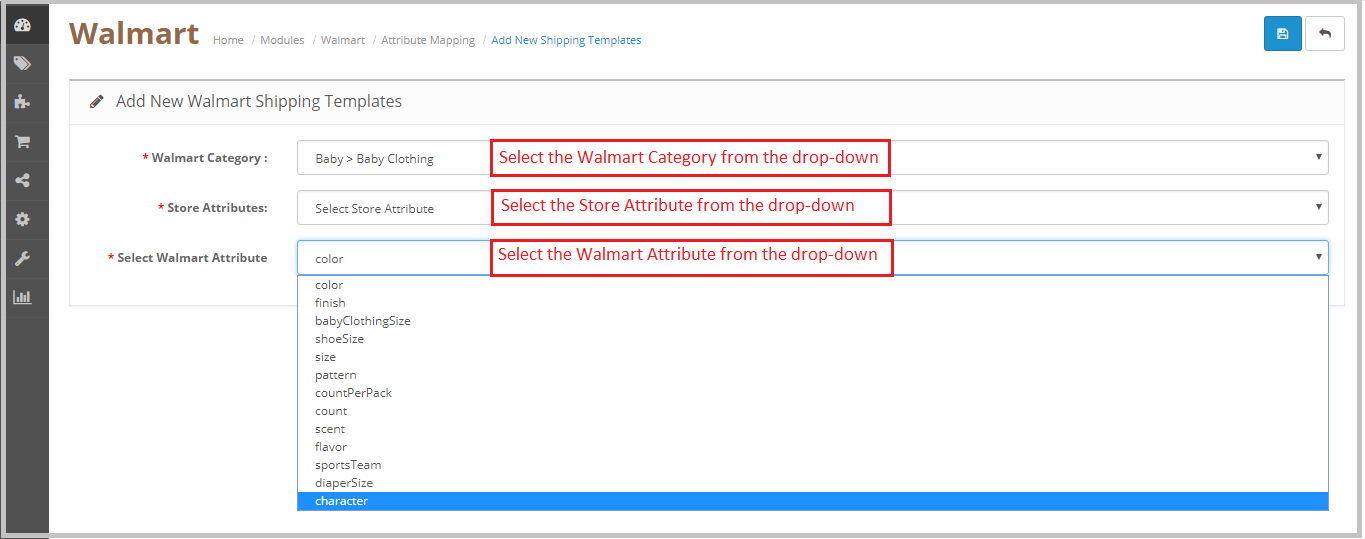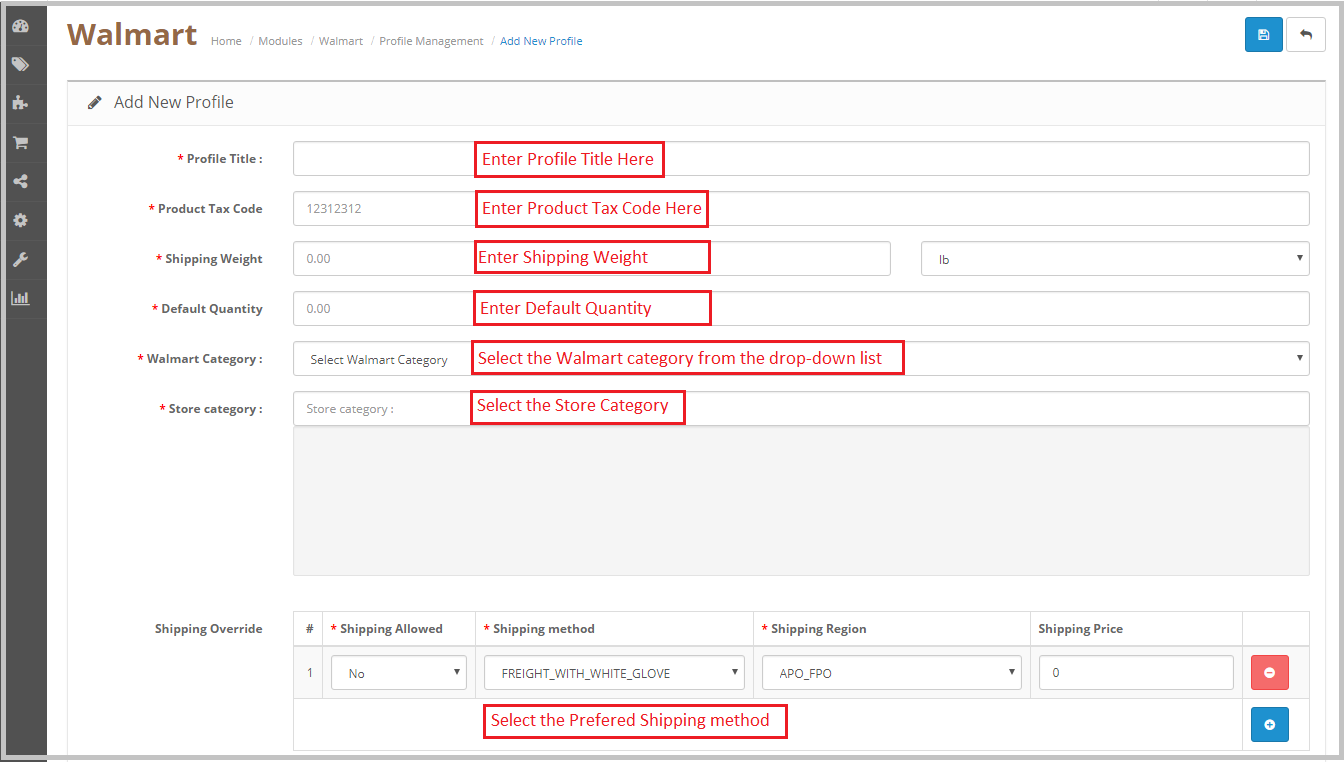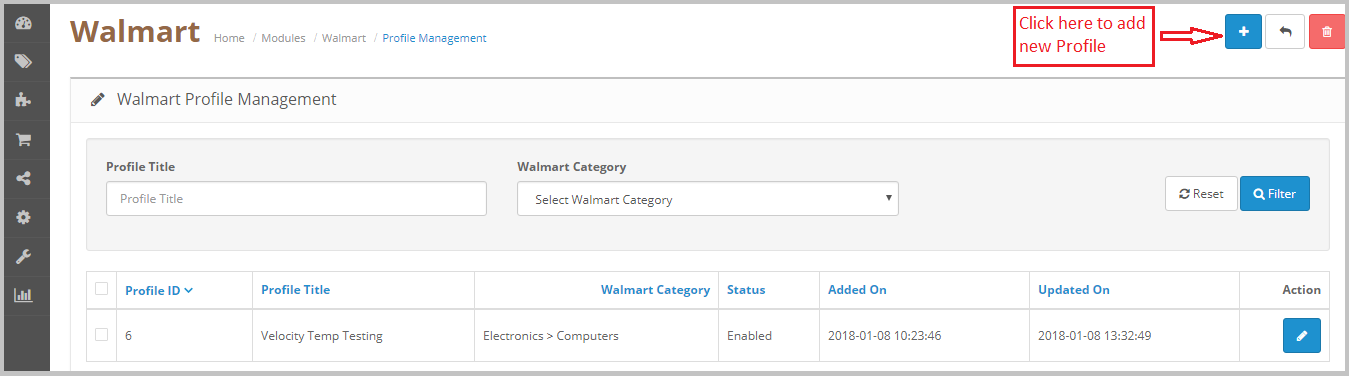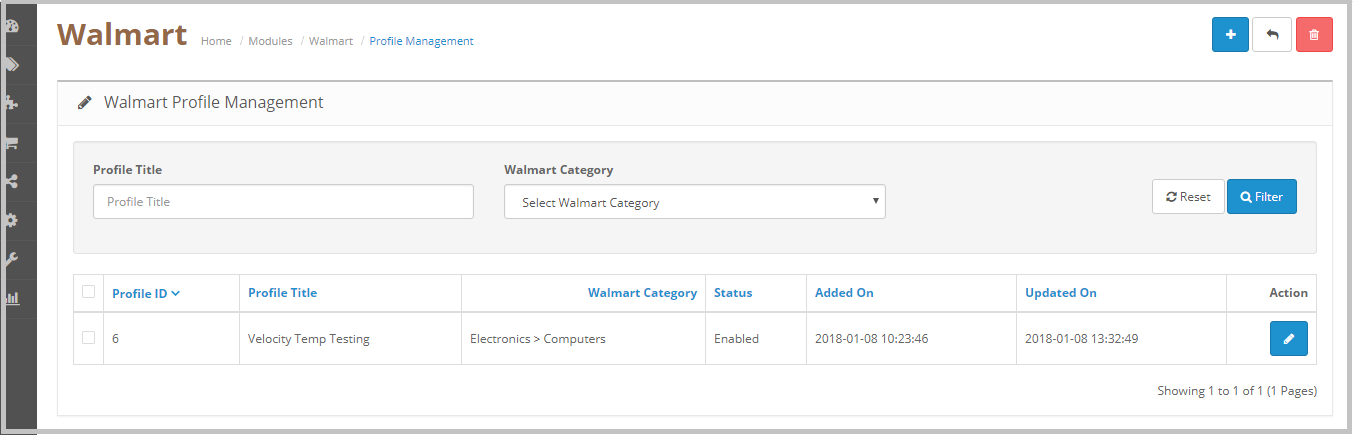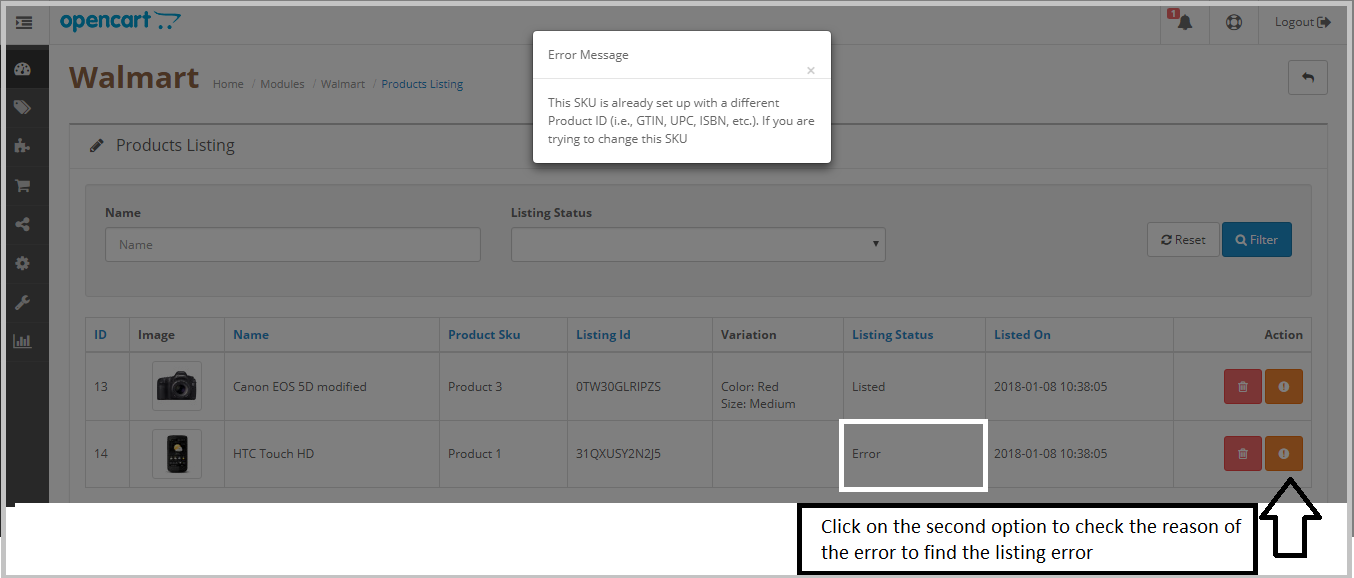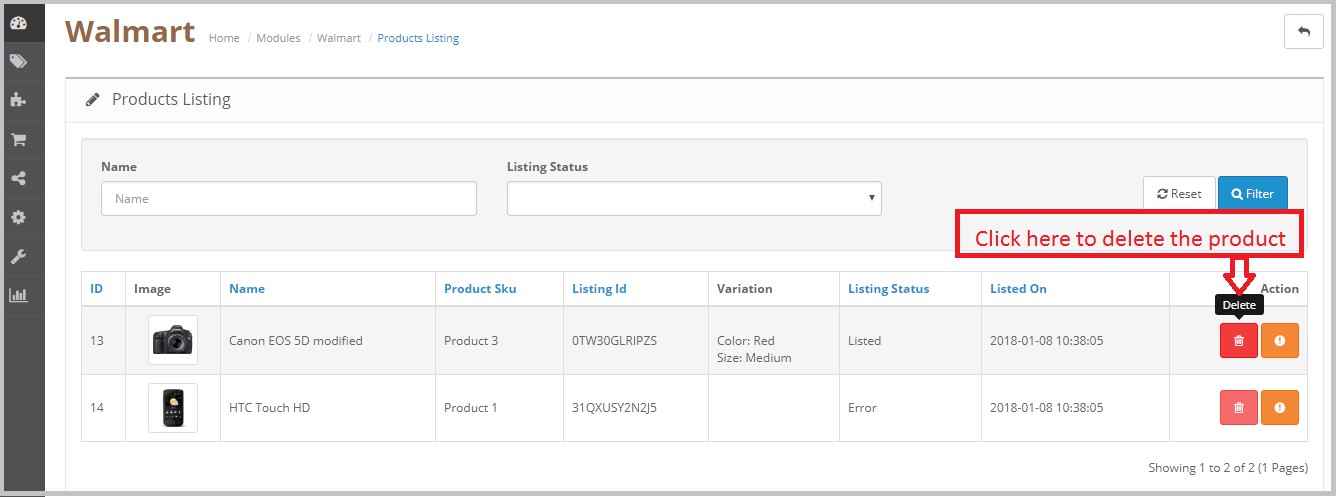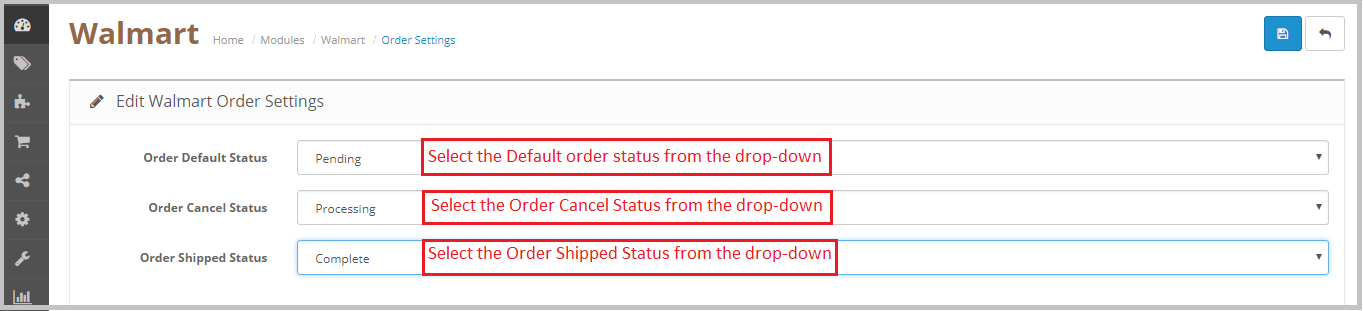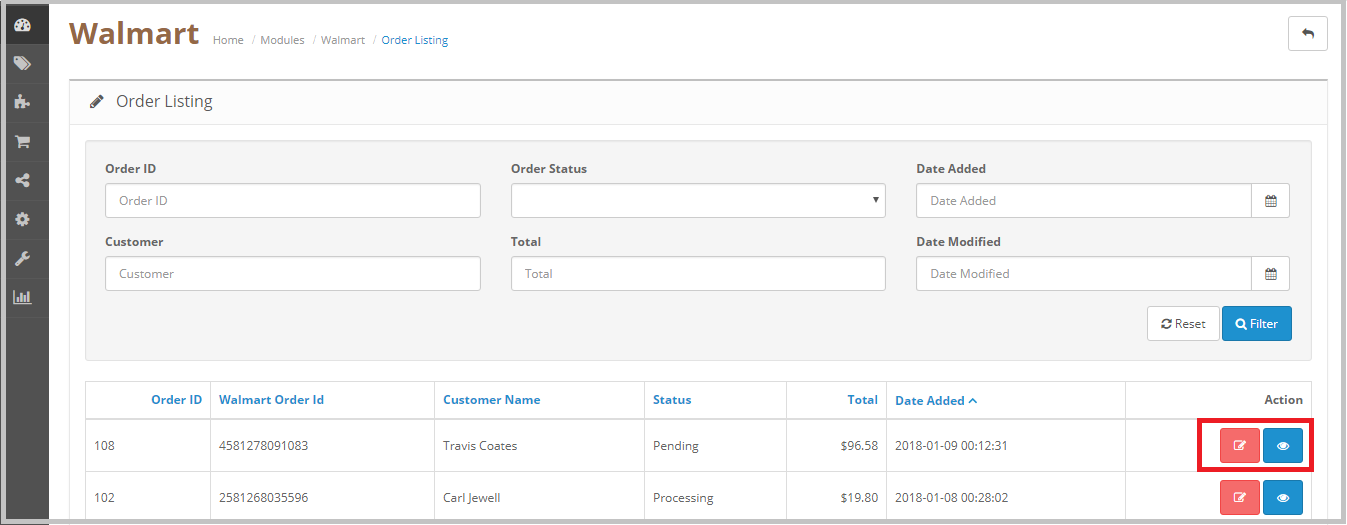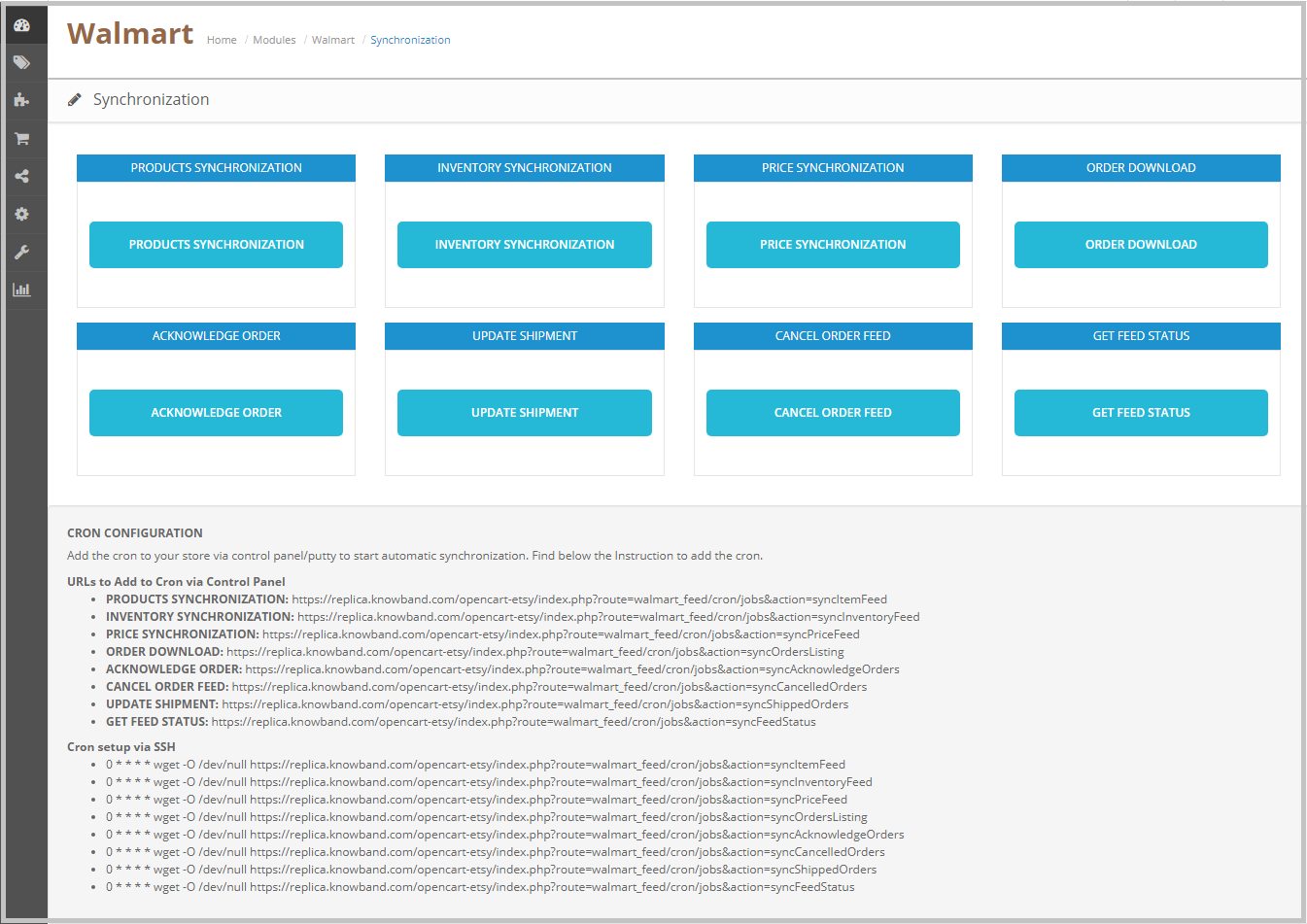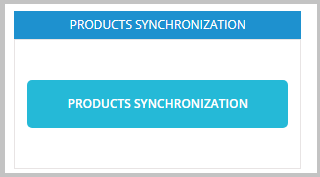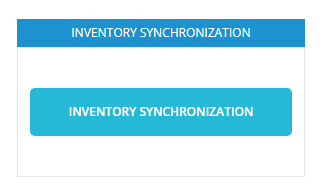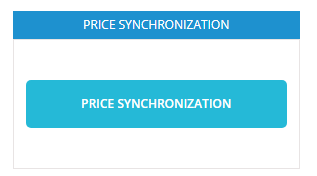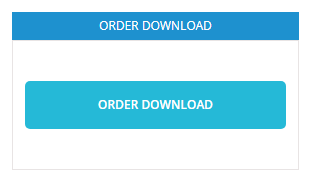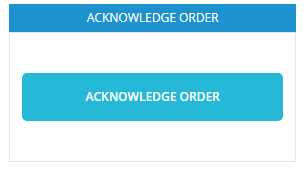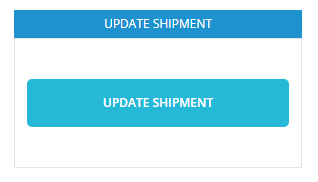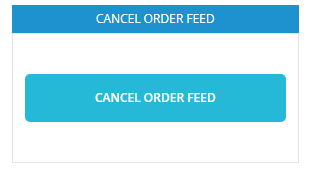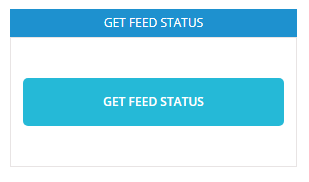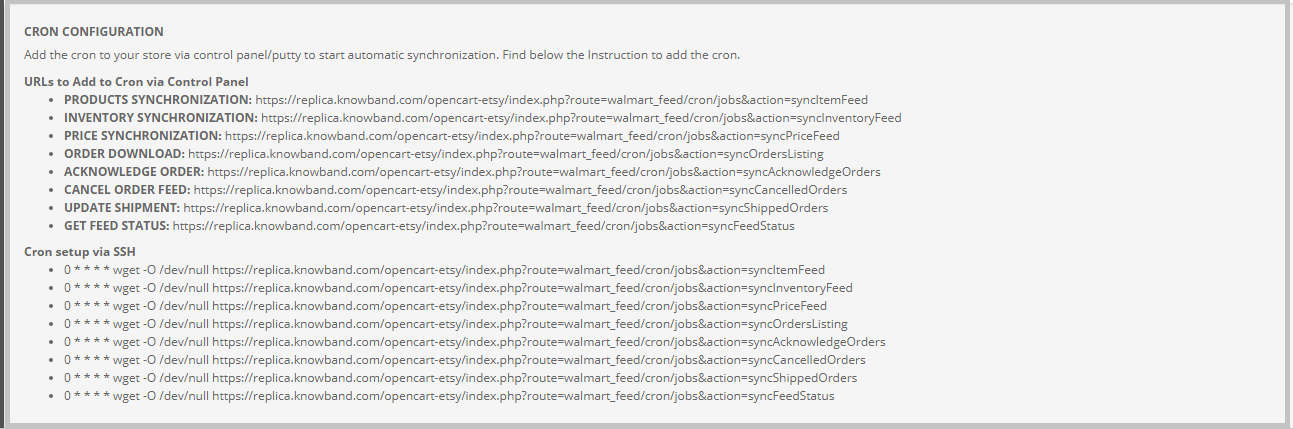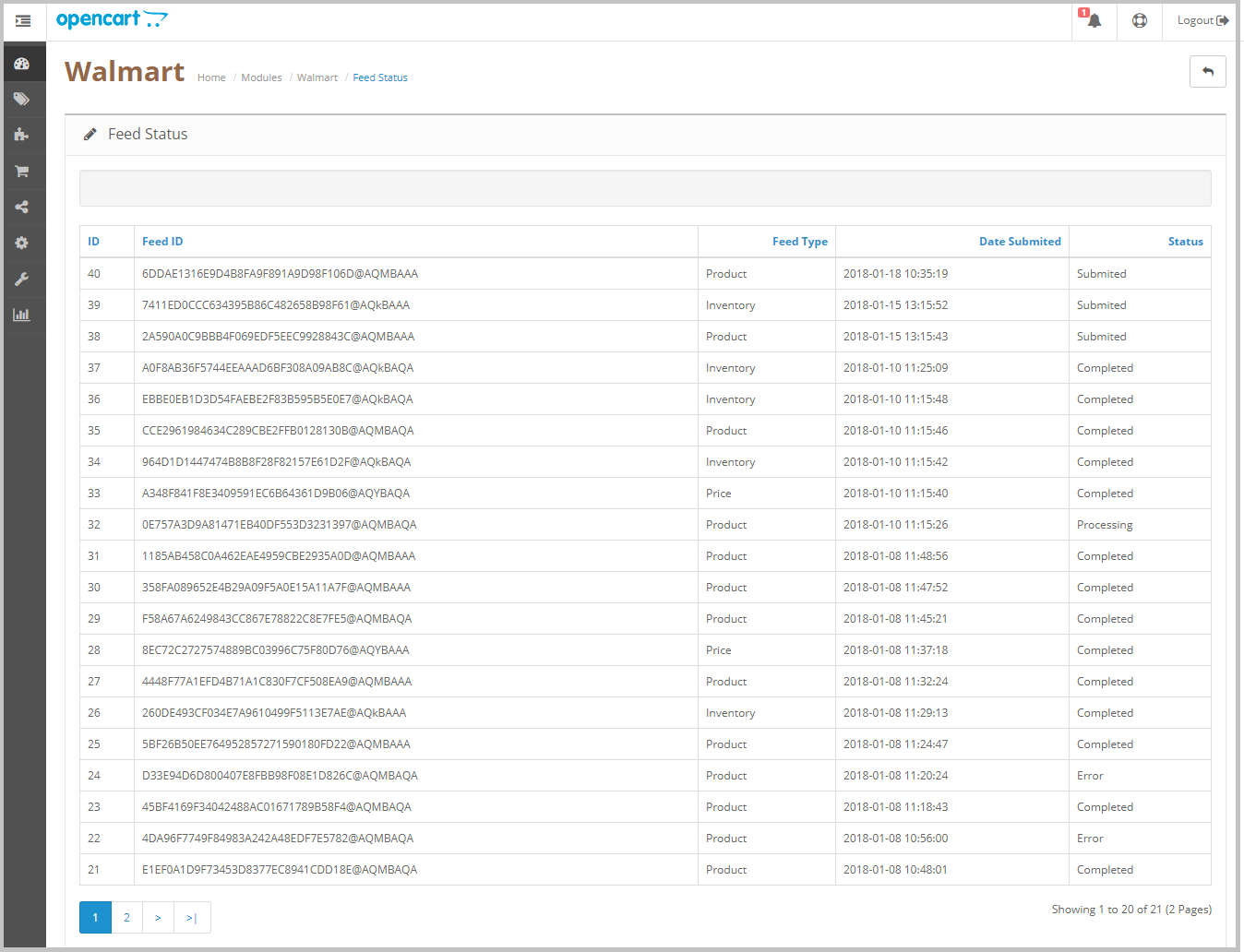1.0 Einführung
Marktplätze spielen heute eine wichtige Rolle für das Wachstum des E-Commerce. Amazon, eBay sind einige der bekanntesten Plattformen, aber in den letzten Jahren sind mehrere neue Marktplätze hinzugekommen, und diese Marktplätze haben ein gutes Potenzial, die Konkurrenz voranzutreiben. Walmart ist einer der beliebtesten Marktplätze und ermöglicht es Menschen aus der ganzen Welt, von dort aus zu kaufen und zu verkaufen walmart.com.
Um auf Walmart.com zu verkaufen, müssen sich Verkäufer bei Walmart registrieren. Bitte klicken Sie auf den unten stehenden Link, um mehr über den Registrierungsprozess zu erfahren.
https://marketplace.walmart.com/
2.0-Installation
Nach dem Kauf des Moduls erhalten Sie die folgenden Dateien: 1. zip (enthält den Quellcode des Moduls) 2. Benutzerhandbuch Führen Sie die folgenden Schritte aus, um die Erweiterung zu installieren:
- Entpacken Sie die Zip-Datei. Es würde Dateien und Ordner enthalten, wie unten gezeigt –
2. Kopieren Sie alle Dateien und Ordner des entpackten Ordners in Ihr Stammverzeichnis der Website. 3. Jetzt kann das Modul in Ihrem Geschäft installiert werden. Sie finden es unter Admin -> Module. Es wird wie folgt angezeigt
3.0 Systemeinrichtung
Bevor Sie fortfahren, ist es wichtig, den Ablauf der Aktionen zu verstehen, um die Einrichtung abzuschließen. Der Store-Administrator muss sich um einige spezifische Anweisungen kümmern, um das Modul-Setup abzuschließen.
- Verkäuferkonto einrichten: Dieser Abschnitt hilft Ihnen beim Einrichten des Shops auf dem Walmart-Marktplatz. In den nächsten Schritten erfahren Sie mehr über den Walmart-API-Schlüssel. Walmart Consumer ID, Private Key und Consumer Channel Type sind erforderlich, um den OpenCart- und Walmart-Marktplatz zu integrieren. Bitte beziehen Sie sich auf den folgenden Screenshot:
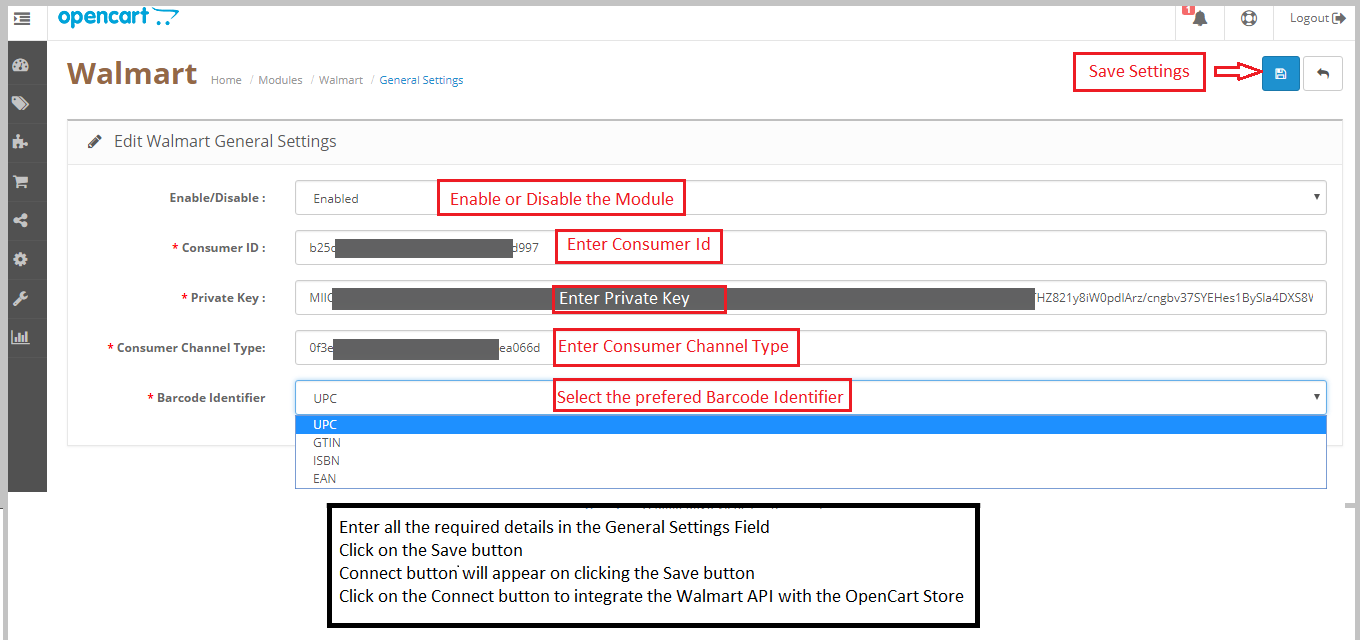
- Admin-Oberfläche: In diesem Abschnitt erfahren Sie, wie das OpenCart-zu-Walmart-Integrationsmodul vollständig funktioniert.
3.1
Um den Walmart Marketplace Integrator zu konfigurieren, muss der Store-Administrator die Client-ID und das Client-Geheimnis erhalten. Um zu erhaltenhttps://developer.walmart.com/
2. Wählen Sie den Login-Typ.
3. Melden Sie sich mit Ihren Anmeldeinformationen an. 4. Klicken Sie auf Ihr Konto und wählen Sie "API-Keys“.
5. Jetzt können Sie das Neue bekommen"Kunden ID"?and?"Kundengeheimnis"?from here.
4.0 Admin Interface
Das OpenCart Walmart Integration Plugin verfügt über eine benutzerfreundliche Oberfläche. Die Konfigurationseinstellungen können über die Administrationsoberfläche verwaltet werden. Nach der Installation kann der Store-Administrator das "Walmart-Integrationsmodul" in der Erweiterungsliste auf der Registerkarte "Erweiterungen" finden. Die Walmart-Integrationserweiterung wird wie folgt angezeigt:
Beim Klicken auf die Bearbeiten Klicken Sie auf die Schaltfläche neben dem Walmart-Integrationsmodul, um den Administrator zur Administratoroberfläche umzuleiten. Hier kann der Administrator alle Optionen zur Konfiguration der Erweiterung OpenCart to Walmart Integration sehen:
Das Walmart API-Integrationsmodul bietet die folgenden Optionen:
- Allgemeine Einstellungen
- Profilverwaltung
- Produktliste
- Auftragseinstellungen
- Auftragseinstellung
- Attributzuordnung
- Synchronisation
- Audit-Log
- Feed Status
Jede Registerkarte wird unten erklärt.
4.1 Allgemeine Einstellungen
Den Screenshot der Seite "Allgemeine Einstellungen" finden Sie unten –

Auf der Registerkarte Allgemeine Einstellungen können Details zu Walmart-APIs wie Consumer-ID, privater Schlüssel und Consumer-Channel-Typ usw. erfasst werden. Auf diese Weise kann der Administrator den OpenCart-Store mit dem Walmart-Marktplatz verbinden. Die Beschreibung der einzelnen Eingabefelder finden Sie weiter unten
- Aktivieren deaktivieren
Mit dieser Option kann der Administrator das OpenCart Walmart-Integrationsmodul aktivieren / deaktivieren. Wenn diese Option aktiviert ist, funktionieren nur dieses Modul und alle seine Einstellungen. Andernfalls hat dieses Modul keine Auswirkungen auf den Store.
- Verbraucher-ID:
Geben Sie die Verbraucher-ID in dieses Feld ein. Es wird die Verbindung zwischen dem OpenCart Store und Walmart Marketplace authentifizieren. 2.Privat Schlüssel:
Für die Authentifizierung zwischen dem OpenCart Store und Walmart Marketplace muss der Administrator den privaten Schlüssel eingeben. 3.Verbraucherkanaltyp:
Geben Sie in dieses Feld den API-Header des Consumer-Kanaltyps ein. Dieser Wert kann von der Walmart-API-Seite kopiert werden. 4.Barcode-Kennung:
Wählen Sie die gewünschte Barcode-ID aus der Dropdown-Liste. Die Walmart-API-Integration unterstützt UPC, GTIN, ISBN und EAN. Nachdem Sie diese Angaben gemacht haben, klicken Sie auf "Save". Das Walmart API-Integrationsmodul überprüft die API-Details und zeigt die Erfolgsmeldung an, wenn die Details korrekt sind.
Jetzt wurde Ihr OpenCart-Shop mit dem Walmart-Marktplatz verbunden.
4.2-Attributzuordnung
Auf der Registerkarte Attributzuordnung des OpenCart Walmart-Integrationsmoduls kann der Administrator die OpenCart Store-Produktattribute dem Walmart-Marktplatz zuordnen. Zuordnung der OpenCart Store-Attribute zu den Walmart-Attributen, damit diese Attribute während der Profilerstellung den Produkten zugeordnet werden können. Bitte beachten Sie die folgenden Screenshot-
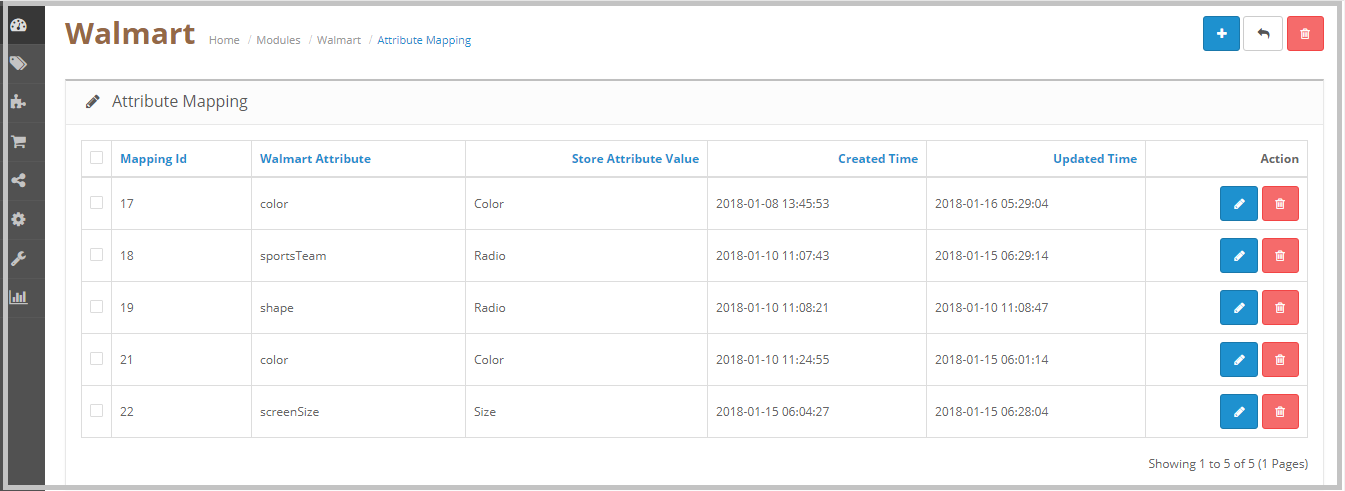
4.2.1 Zuordnen von Attributen
Klicken Sie auf die Registerkarte Attributzuordnung der Walmart OpenCart-Integrationsmethode. Sie wird auf eine neue Seite umgeleitet, wie oben im Screenshot gezeigt. Klicken Sie nun auf das (+) oben auf der Seite unterschreiben. Es wird eine neue Seite mit der Option zum Auswählen der Walmart-Kategorie geöffnet. Die Walmart-Attribute werden gemäß der ausgewählten Walmart-Kategorie in der Dropdown-Liste des Felds Walmart-Attribute angezeigt. Über diese Schnittstelle kann der Administrator die Geschäftsattribute den Walmart-Attributen zuordnen. Der Administrator kann über das OpenCartstore-Verwaltungsfenster je nach Anforderung Geschäftsattribute hinzufügen. Bitte beachten Sie die folgenden Screenshot-
4.4-Profilverwaltung
Die Registerkarte Profilverwaltung bietet Optionen zum Auflisten des Produkts auf dem Walmart-Marktplatz. In diesem Abschnitt kann der Administrator Produktattribute und -kategorien des OpenCart-Shops dem Walmart-Shop unter den Produktattributen und -kategorien des Walmart-Shops zuordnen. Mit der OpenCart Walmartintegration-Erweiterung kann der Store-Administrator mehrere Store-Kategorien auswählen, die mit einer Walmart-Kategorie synchronisiert werden sollen. Es ist obligatorisch, alle erforderlichen Details einzugeben, wie im folgenden Screenshot angegeben. Nachdem Sie alle Details eingegeben haben, klicken Sie oben im Formular auf die Schaltfläche Speichern.
Nach dem Erstellen eines Profils muss der Administrator die Produktsynchronisierung über das ausführen Synchronisation >> Produktsynchronisation Registerkarte der OpenCart Walmart Integration-Erweiterung.
4.4.1 Wie füge ich neue Profile hinzu?
Befolgen Sie die folgenden Schritte, um neue Profile hinzuzufügen:
- Gehen Sie zur Erweiterung Walmart API Integration -> Profilverwaltung (Menüoption)
- Der Administrator wird zu einer Seite weitergeleitet, auf der bereits hinzugefügte Profile aufgelistet werden (falls vorhanden). Klicke auf das "+"(Plus-Symbol wie im Screenshot unten gezeigt) und der Administrator wird auf eine neue Seite weitergeleitet, auf der ein Formular mit einigen Eingabefeldern angezeigt wird.
- Füllen Sie die folgenden Eingabefelder aus –
- Profiltitel: Geben Sie den Profiltitel gemäß Ihrer Auswahl ein.
- Produktsteuerkennzeichen: Geben Sie die Steuernummer für das Produkt ein. Die Tabelle mit den Steuernummern kann vom Walmart-Verkäuferkonto unter heruntergeladen werdenPartnerprofilwählenSteuern, Blättern Sie nach unten zuHerunterladenAbschnitt und klicken Sie auf dieUS-Steuerkennzeichen 2017klicken.
- Versandgewicht: Geben Sie das Versandgewicht ein.
- Standardmenge: Geben Sie die Standardmenge für die Produkte ein, die Sie auf dem Walmart-Marktplatz anbieten möchten.
- Walmart Kategorie: Wählen Sie die richtige Walmart-Kategorie für die Produkte aus der Dropdown-Liste. Wenn Sie die Walmart-Kategorie auswählen, werden die Advance-Attributoptionen für die Produkte auf der Seite angezeigt. Bitte beziehen Sie sich auf den folgenden Screenshot. Beispielsweise haben wir die Kategorie Walmart als Baby> Babykleidung ausgewählt
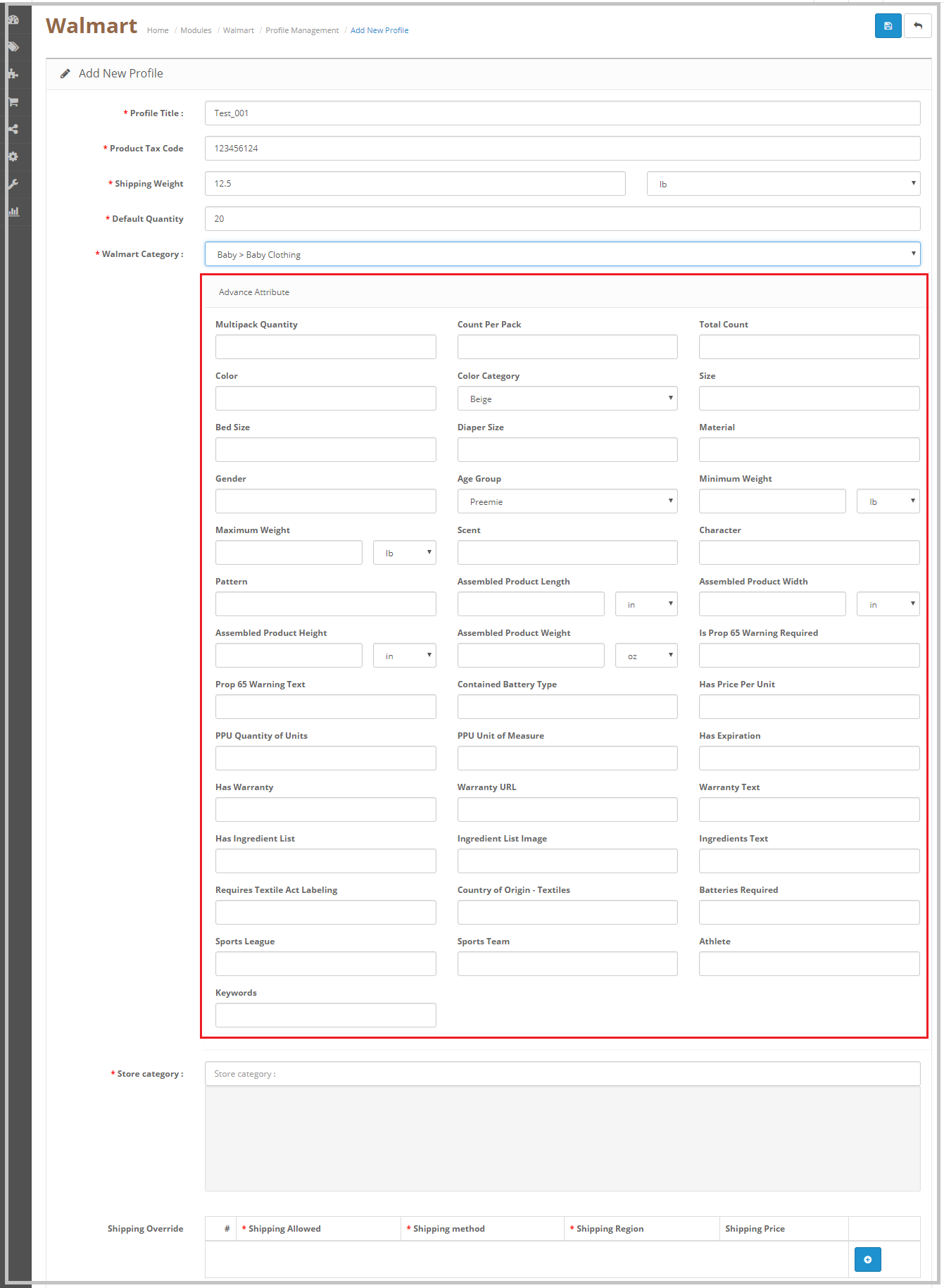 1. Shop-Kategorie: Wählen Sie die Geschäftskategorie des Produkts aus.
1. Shop-Kategorie: Wählen Sie die Geschäftskategorie des Produkts aus.
2. Versandüberschreibung: Der Administrator kann hier die bevorzugte Versandart auswählen. Der Administrator kann mithilfe der Option "Versandüberschreibung" mehrere Versandmethoden hinzufügen.
Der Administrator kann die Versandart und die Versandregion auswählen, um die Versandarten für das Walmart-Geschäft zu definieren. Nach Wahl kann der Administrator mehrere Versandoptionen für den Versand hinzufügen.
4.4.2 Wie bearbeite / lösche ich ein Profil?
Der Administrator kann die Profileinträge problemlos aktualisieren. Mit dem OpenCart Walmart-Integrationsmodul kann der Administrator die Änderungen in einfachen Schritten mit dem Walmart-Marktplatz synchronisieren. Im Folgenden sind die Schritte zum Bearbeiten / Löschen des Profils aus dem System aufgeführt:
- Gehen Sie zum Walmart-Integrationsmodul -> Profilverwaltung (Menüoption)
- Der Administrator wird zu einer Seite weitergeleitet, auf der bereits hinzugefügte Profile aufgelistet werden (falls vorhanden, siehe Abbildung unten).
- Klicken Sie auf die Schaltfläche "Bearbeiten" neben dem Profildetail.
- Wenn der Administrator auf die Option "Bearbeiten" klickt, wird er auf eine neue Seite weitergeleitet, auf der ein Formular mit bereits ausgefüllten Eingabefeldern angezeigt wird. Der Administrator kann die Werte einfach aktualisieren und die Details speichern, indem er auf die Schaltfläche "Speichern" klickt.
- Um ein Profil zu "löschen", muss der Administrator das "Profil" auswählen (das Profil durch Anklicken des Kontrollkästchens auswählen) und oben auf der Seite auf die Schaltfläche "Löschen" klicken.
4.5-Produktliste
Nach dem Erstellen eines Profils muss der Administrator den Synchronisierungsvorgang (Synchronisierung >> Produktsynchronisierung) ausführen, um die Produkte aufzulisten, die unter dem neu erstellten Profil auf dem Walmart-Marktplatz ausgewählt wurden. Sobald der Synchronisierungsvorgang abgeschlossen ist, wird oben auf der Seite die Meldung "Erfolgreich" angezeigt. Der Administrator kann den Status der aufgelisteten Produkte auf der Registerkarte Produktliste des Walmart OpenCart-Integrationsmoduls überprüfen. Auf dieser Registerkarte wird der Status aller aufgelisteten Produkte angezeigt. Bei Problemen mit der Auflistung kann der Administrator den Grund für den Auflistungsfehler überprüfen. Bitte beachten Sie die folgenden Screenshot-
Wie im obigen Screenshot gezeigt, werden auf der Produktlistenseite die folgenden Felder angezeigt:
- ID
- Bild
- Name
- Produkt-SKU
- ID des Eintrags
- Variationen
- Listing Status
- Gelistet auf
- Aktion
Der Administrator kann mithilfe der Filter "Name" und "Listungsstatus" den Listungsstatus überprüfen. Der Filter für den Listungsstatus zeigt die Option an, den Status der Produkte mit Listed, Pending, Deleted, Inactive, Expired und Error zu überprüfen.
4.5.1 So überprüfen Sie den Auflistungsfehler
Bei fehlenden Informationen oder falschen Angaben zum Produkt zeigt das Walmart OpenCart-Integrationsmodul auch die Fehlermeldung für den Listungsprozess an. Auf der Seite mit der Produktliste unter dem Listenstatus kann der Administrator die Produkte mit dem Fehlerstatus finden. Um den Grund für den Fehler zu erfahren, muss der Administrator auf die zweite Schaltfläche unter dem Aktionsfeld klicken. Es öffnet sich ein Popup mit den Details des Fehlers. Bitte beziehen Sie sich auf den folgenden Screenshot:
4.5.2 So löschen Sie das Produkt von Walmart
Um ein Produkt von Walmart zu löschen, klicken Sie auf die Schaltfläche Löschen neben dem Produkt unter dem Feld Aktion und synchronisieren Sie die Produkte mit dem Walmart. Durch diesen Vorgang wird das Produkt vom Walmart entfernt, ohne dass das Produkt aus dem OpenCart-Store entfernt wird. Bitte beachten Sie die folgenden Screenshot-
4.6-Auftragseinstellungen
Auf der Registerkarte "Bestellungseinstellungen" des Walmart OpenCart Integration-Moduls kann der OpenCart Store-Administrator den Bestellstatus der Walmart Store-Bestellungen dem Walmart Store zuordnen, nachdem die Bestellung verarbeitet wurde. Der Administrator kann auf der Registerkarte "Auftragseinstellungen" den Standardauftragsstatus, den Auftragsstornierungsstatus und den Auftragsversandstatus festlegen. Bitte beachten Sie die folgenden Screenshot-
Sobald sich der Status der Bestellung im OpenCart Store geändert hat, führen Sie den Befehl 'Sendung aktualisieren','Bestellfeed abbrechen'cron. Dadurch werden alle Änderungen im Walmart Store synchronisiert.
4.7 Order Listing
Auf der Registerkarte "Auftragsliste" des Walmart OpenCart Connector-Moduls kann der Store-Administrator die Walmart Store-Bestellungen mit dem OpenCart Store synchronisieren. Um die Bestellungen mit dem OpenCart Store zu synchronisieren, muss der Administrator das ausführen Synchronisation >> Download bestellenDanach werden alle Bestellungen in den OpenCart Store heruntergeladen und der Administrator kann die Bestelldetails auf der Registerkarte "Bestellliste" überprüfen. Bitte beachten Sie die folgenden Screenshot-
Der Administrator muss das ausführen Synchronisation >> Bestätigenorder cron benachrichtigt Walmart, dass die Bestellungen in den OpenCart Store heruntergeladen wurden. Nach dem nächsten Ausführen dieses Cron werden nur die neu aufgegebenen Bestellungen heruntergeladen. Der Administrator kann auch den Cron-Job einrichten, um den Prozess zu automatisieren.
4.7.1 Update Versandinformationen für die Bestellungen
Der Administrator kann die Versandinformationen wie den Spediteur, die Tracking-ID und das Versanddatum für die Walmart-Bestellungen aktualisieren. Die Bestelldetails können auch über die Schaltfläche "Bearbeiten" unter dem Feld Aktion überprüft werden. Bitte beachten Sie die folgenden Screenshot-
Update-Tracking:
Nach dem Herunterladen der Bestellungen aus dem Walmart Store in den OpenCart Store kann der Store-Administrator die Versandinformationen für die Walmart-Bestellungen aktualisieren und mit Walmart synchronisieren. Um die Synchronisation abzuschließen, muss der Administrator das ausführen Synchronisation >> Sendung aktualisieren cron. Dadurch wird der Bestellstatus des Walmart-Geschäfts aktualisiert.
edit:
Der Administrator kann den Status der Walmart Store-Bestellung im OpenCart Store aktualisieren, indem er auf die Option Bearbeiten klickt.
5.0-Synchronisation
Auf der Registerkarte Synchronisierung des Walmart OpenCart-Integrationsmoduls werden alle Einstellungen und Änderungen synchronisiert, die auf den verschiedenen Registerkarten des OpenCart Walmart Marketplace-Integrationsmoduls vorgenommen wurden. Die Synchronisation zwischen dem OpenCart Store und Walmart Marketplace und umgekehrt kann über die 'Synchronisieren'tab.
Produktsynchronisation:
Nach dem Erstellen eines neuen Profils muss der OpenCart Store-Administrator die Produktsynchronisierung ausführen. Diese Operation listet alle Produkte unter dem neu erstellten Profil auf dem Walmart-Marktplatz auf. Der Administrator kann den Status der aufgelisteten Produkte auf der Registerkarte "Produktliste" überprüfen. Die Produktsynchronisierung würde die folgenden Aktionen ausführen
- Aktualisieren Sie die Produktliste auf dem Walmart-Marktplatz.
- Es werden Produkte mit den entsprechenden Produktdetails (z. B. Preis, Menge, Bild usw.) zum Walmart-Marktplatz hinzugefügt.
- Die abgelaufenen Produkte auf dem Walmart Marketplace werden für die Artikel aktualisiert, für die "Erneuerung" aktiviert ist.
- Dadurch werden die Produkte vom Walmart Marketplace entfernt, die im Store als gelöscht markiert sind.
Inventarsynchronisierung:
Die Menge der Produkte kann auf dem Walmart-Marktplatz durch Klicken auf die Schaltfläche "Aktualisieren" aktualisiert werden.Inventarsynchronisierung'. Es aktualisiert den Mengenstatus jedes auf dem Walmart Marketplace gelisteten Produkts.
Preissynchronisation:
Der Preis der Produkte kann mit einem Klick auf die Schaltfläche "Auf den Markt" synchronisiert werden.Preissynchronisation‘.
- Durch diese Synchronisierung wird der Preis der Produkte auf dem Walmart Marketplace aktualisiert.
- Es werden die Preisänderungen der Produkte aktualisiert.
Download bestellen:
Download der Bestellung Synchronization lädt alle Bestellungen vom Walmart-Marktplatz in den OpenCart-Store herunter.
Bestellung bestätigen:
Nach dem Herunterladen der Bestellungen in den OpenCart Store muss der Store-Administrator auf die Schaltfläche Bestellung bestätigen klicken, damit beim nächsten Ausführen der Synchronisierung der Bestellungsdownloads nur neu aufgegebene Bestellungen in den OpenCart Store heruntergeladen werden. Der Administrator kann auch den Cron-Job einrichten, um den Prozess zu automatisieren.
Versand aktualisieren:
Nach der Aktualisierung des Bestellstatus der Walmart Store-Bestellung im OpenCart Store muss der Store-Administrator die Synchronisierung "Sendung aktualisieren" ausführen. Dieser Vorgang aktualisiert den Bestellstatus der Walmart-Bestellungen gemäß dem Status auf OpenCart.
Bestellfeed abbrechen:
Für den Fall, dass der Administrator eine Bestellung stornieren muss, muss die Synchronisierung "Bestellfeed stornieren" ausgeführt werden, um den Status der Bestellung auf dem Walmart-Marktplatz zu aktualisieren.
Feed-Status abrufen:
Get Feed Synchronization aktualisiert den Feed-Status von Walmart und den Status zum Hinzufügen / Aktualisieren / Löschen von Produkten in OpenCart.
4.9 Cron-Konfiguration:
Fügen Sie den Cron über das Bedienfeld / den Kitt zu Ihrem Geschäft hinzu, um die automatische Synchronisierung zu starten. Der Administrator kann die Anweisungen auf der Seite "Synchronisierung" finden.
4.10-Überwachungsprotokoll
Der Admin kann Alle Jobs anzeigen ausgeführt, die auf der Registerkarte Überwachungsprotokoll aufgetreten ist. Der Status der Jobs kann auf dieser Registerkarte angezeigt werden.
4.11-Feed-Status
Der Status wird von den Cron-Jobs aktualisiert, wenn er gesetzt ist. Andernfalls muss der Benutzer auf der Synchronisierungsseite auf die Schaltfläche "Feed-Status" klicken.
Details zur Produktseite: https://www.knowband.com/opencart-walmart-integration